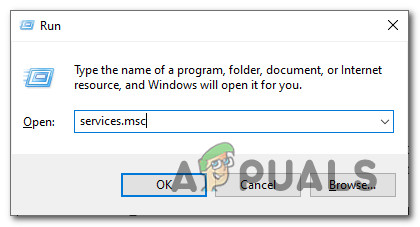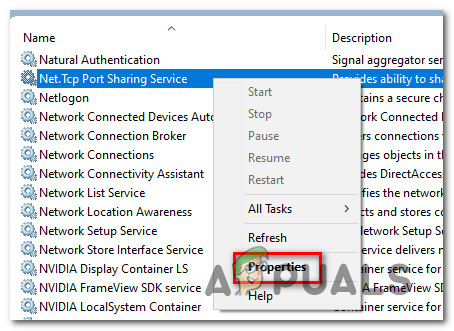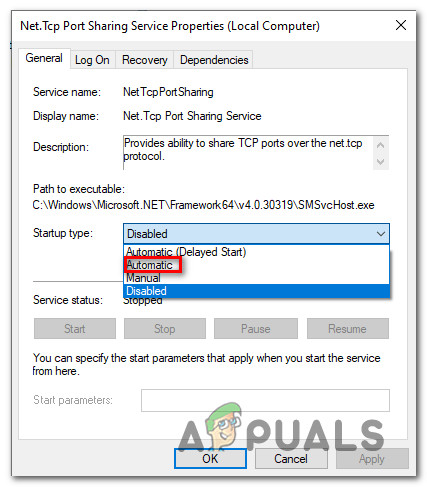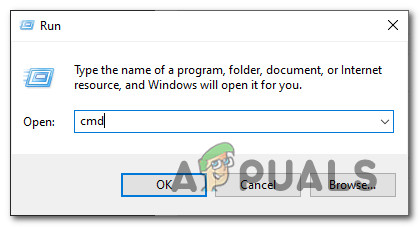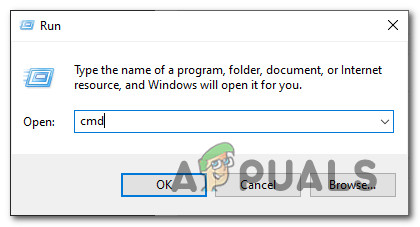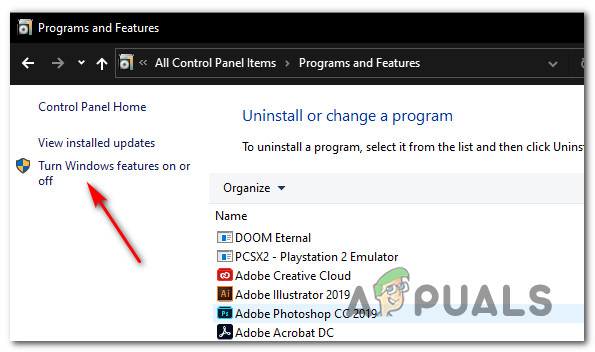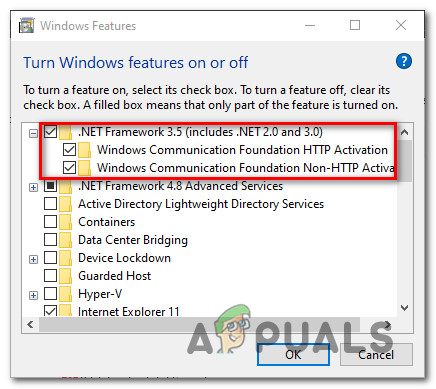Некоторые пользователи Windows заметили, что Служба совместного использования портов Net.TCP не запускается, даже если он настроен на запуск Автоматически при каждом запуске из Сервисы экран. Большинство затронутых пользователей обнаружили эту ошибку после обнаружения соответствующих событий в журнале системных событий («Служба общего доступа к портам Net.Tcp не запустилась из-за следующей ошибки: служба не ответила на запрос запуска или управления в своевременно.')

Не удалось запустить службу общего доступа к портам NET.TCP
После изучения этой конкретной проблемы выясняется, что есть несколько разных виновников, которые могут быть ответственны за появление этой проблемы с Служба совместного использования портов Net.Tcp. Вот краткий список сценариев, которые могут способствовать возникновению этой ошибки:
- Сбой или отключение службы совместного использования портов Net.TCP - Как оказалось, вполне возможно столкнуться с этой проблемой из-за сбоя Windows 10, который заставляет эту службу оставаться в подвешенном состоянии (ни открыта, ни закрыта). В этом случае вы можете решить проблему, принудительно запустив службу или изменив поведение типа запуска по умолчанию на экране «Службы».
- Поврежденные данные TCP / IP - По словам некоторых затронутых пользователей (и технических специалистов MS), вы также можете ожидать увидеть эту ошибку, если имеете дело с несогласованными данными TCP или IP, связанными с вашим подключением к Интернету. В этом случае для решения проблемы достаточно выполнить сброс Winsock из командной строки с повышенными привилегиями.
- .NET Framework 3.5 отключен - Эта очень важная зависимость также может вызывать эту ошибку в случаях, когда .NET Framework 3.5 (или связанная с ней зависимость) отключена или дает сбой до такой степени, что система не может ее использовать. В этом случае вы сможете решить проблему, включив (или повторно включив) пакет фреймворка на экране функций Windows.
- Недавнее критическое изменение системы - Недавнее изменение системы, которое может повлиять на всю систему (установка драйвера, критическое обновление и т. Д.), Которое приведет к этой ошибке. Если вы не знаете конкретного виновника, лучшее, что вы можете сделать, - это использовать жизнеспособный моментальный снимок восстановления, чтобы вернуть вашу ОС в работоспособное состояние.
- Повреждение системного файла - Причиной появления данной ошибки также может быть повреждение основного системного файла. В этом случае лучший способ действий - обновить установку Windows с помощью таких процедур, как чистая установка или восстановительная установка (восстановление на месте).
Метод 1: перезапуск службы общего доступа к портам NET.TCP
По словам нескольких различных затронутых пользователей, эта проблема широко связана с ошибкой Windows 10, из-за которой порт Net.TCP застревает в состоянии неопределенности, в котором он не открывается и не закрывается. При определенных обстоятельствах это состояние службы может сохраняться между перезапусками.
Заметка: По умолчанию Совместное использование портов Net.Tcp Служба отключена по умолчанию в Windows 10. Если вы хотите использовать эту инфраструктуру, вам необходимо включить службу.
Несколько затронутых пользователей ранее сталкивались с той же ошибкой, связанной с Порт Net.Tcp Сообщается, что службе обмена удалось решить проблему с помощью Сервисы экран, чтобы изменить поведение этой службы по умолчанию.
Следуйте инструкциям ниже, чтобы исправить Порт Net.Tcp ошибка, изменив тип запуска этой службы на экране служб:
- Нажмите Windows key + R открыть Бежать диалоговое окно. Затем введите ‘Services.msc’ внутри текстового поля и нажмите Войти открыть Сервисы экран.
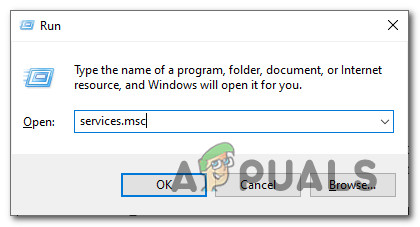
Открытие экрана служб
- Как только вы окажетесь внутри Сервисы экрана, перейдите к правой панели и прокрутите список служб вниз, пока не найдете Служба совместного использования портов Net.Tcp .
- Когда вы его увидите, щелкните его правой кнопкой мыши и выберите Свойства из только что появившегося контекстного меню.
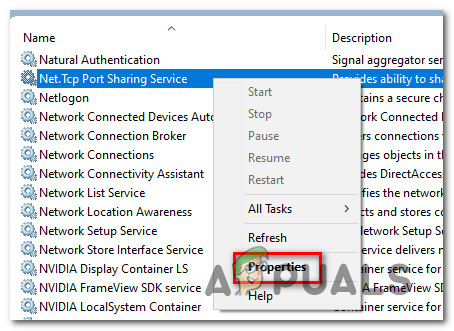
Доступ к экрану свойств порта Net.Tcp
- Внутри Свойства экран Служба совместного использования портов Net.Tcp, нажми на генеральный вкладка в меню вверху, затем откройте раскрывающееся меню Тип запуска и установите его на Автомат.
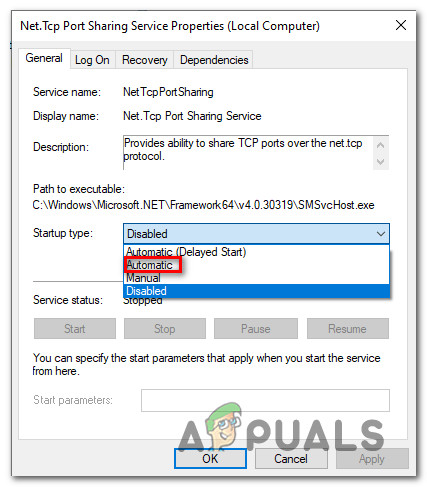
Изменение типа запуска службы общего доступа к портам Net.Tcp
Заметка: Если служба уже настроена на Автомат, нажмите на Стоп кнопку, чтобы отключить его, затем нажмите Начало очередной раз.
- Нажмите Применять чтобы сохранить изменения, перезагрузите компьютер и посмотрите, будет ли проблема устранена при следующем запуске компьютера.
Если вы все еще придерживаетесь того же Порт Net.Tcp ошибка внутри Просмотрщик событий перейдите к следующему потенциальному исправлению ниже.
Метод 2: выполнение сброса Winsock
Как оказалось, эта конкретная проблема может возникнуть из-за потенциальной проблемы, связанной с интернет-протоколом или протоколом управления передачей. Большинство пострадавших пользователей сообщили, что в их случае проблема возникла из-за глюк с сетевым адаптером - В этом случае проблема обычно решается с помощью процедуры, известной как Сброс Winsock .
Эта операция удалит все временные данные, связанные с вашим текущим подключением к Интернету, и может даже заставить вашего интернет-провайдера назначить новый DNS (система доменных имен) спектр.
Вот краткий список выполнения Сброс Winsock исправить ошибку, связанную с Служба совместного использования портов Net.Tcp:
- Нажмите Windows key + R открыть Бежать диалоговое окно. Затем введите ‘Cmd’ внутри текстового поля, затем нажмите Ctrl + Shift + Enter открыть повышенная командная строка . Когда вы видите подсказку, связанную с Контроль учетных записей пользователей), щелкнуть да чтобы предоставить доступ администратора.
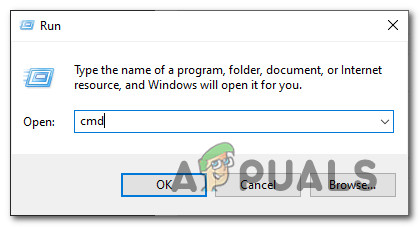
Открытие приглашения CMD с повышенными правами
- Как только вы окажетесь в командной строке с повышенными привилегиями, введите следующие команды и нажмите Войти после каждой команды эффективно сбросить весь компонент Winsock :
ipconfig / flushdns nbtstat -R nbtstat -RR netsh int reset all netsh int ip reset netsh winsock reset
- После успешной обработки каждой команды закройте командную строку CMD с повышенными привилегиями и перезагрузите компьютер, чтобы проверить, устранена ли проблема.
Если вы все еще открываете для себя новые Системное событие журналы с Служба совместного использования портов Net.Tcp ошибка, перейдите к следующему потенциальному исправлению ниже.
Метод 3. Включение / повторное включение .NET Framework 3.5
По словам некоторых затронутых пользователей, эта проблема также может возникать из-за того, что необходимая зависимость (.NET Framework 3.5, которая включает .NET 2.0 и 3.0) отключена или дает сбой до такой степени, что система не может ее использовать.
Если один из представленных выше сценариев применим, вы сможете исправить Служба совместного использования портов Net.Tcp ошибка, включив или повторно включив .NET Framework 3.5 на экране компонентов Windows и перезагрузив компьютер.
Это исправление было подтверждено как успешное множество затронутых пользователей, которые ранее не могли использовать net.tcp протокол для различных веб-сервисов.
Если вы еще не пробовали это конкретное исправление, следуйте инструкциям ниже, чтобы включить или отключить, а затем снова включить .NET Framework 3.5 зависимости от экрана функций Windows:
- Нажмите Windows key + R открыть Бежать диалоговое окно. Внутри текстового поля введите ‘Appwiz.cpl’ и нажмите Войти открыть Программы и особенности меню.
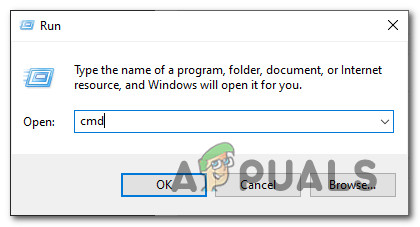
Открытие экрана 'Программы и компоненты'
- Как только вы окажетесь внутри Программы и особенности экран, нажмите на Включите или выключите функции Windows. По запросу UAC (Контроль учетных записей пользователей) щелкните Да, чтобы предоставить доступ администратора.
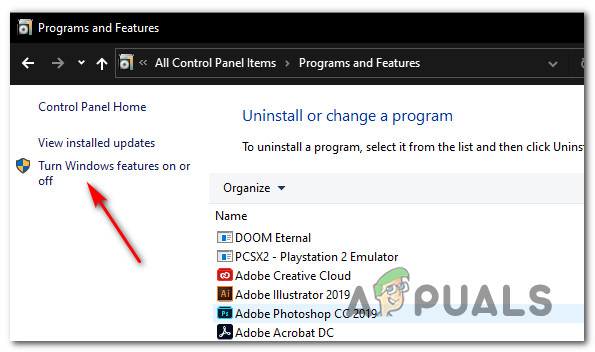
Доступ к экрану функций Windows
- Находясь на экране функций Windows, установите флажок, связанный с .NET Framework 3.5, затем установите два флажка, связанных с Активация Windows Communication Foundation HTTP и Активация Windows Communication Foundation без использования HTTP.
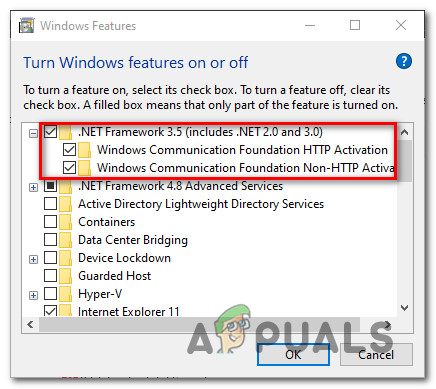
Включение .NET Framework 3.5 и связанных зависимостей
Заметка: Если .NET Framework 3.5 уже включен, временно отключите его, прежде чем нажимать Хорошо и перезагрузите компьютер. При следующем запуске вернитесь к этому экрану и снова включите .NET Framework 3.5 и посмотрите, решена ли проблема.
- Нажмите Хорошо чтобы внести изменения, перезагрузите компьютер.
- После завершения следующего запуска снова загляните в средство просмотра событий и посмотрите, сможете ли вы обнаружить какие-либо новые экземпляры Служба совместного использования портов Net.Tcp ошибка.
Если новые экземпляры той же ошибки все еще появляются, перейдите к следующему потенциальному исправлению ниже.
Метод 4: Использование восстановления системы
Если вы начали видеть эту ошибку после того, как принудительно изменили свою систему, скорее всего, вы сможете использовать более старую точку восстановления системы, чтобы вернуть компьютер в работоспособное состояние.
У вас может возникнуть эта проблема после установки нового приложения, после неожиданного запуска или после установки нового Центра обновления Windows или драйвера. Если вы имеете дело с неудачной установкой, использование восстановления системы должно позволить вам решить проблему. .
ВАЖНЫЙ: Важно понимать, что использование более старого снимка восстановления системы вернет состояние вашего компьютера в точном соответствии с тем, каким оно было при первоначальном создании. Это означает, что каждое установленное приложение, установленный драйвер / обновление или любое другое изменение настроек, которое вы применяли с тех пор, будет отменено.
Если вы понимаете последствия и хотите продолжить эту процедуру, вот несколько пошаговые инструкции по использованию восстановления системы .
Если вы уже пытались пойти по этому пути или не смогли найти жизнеспособный снимок восстановления, перейдите к следующему потенциальному исправлению ниже.
Метод 5: Обновите установку Windows
Если ни один из перечисленных ниже методов не помог вам, вероятно, вы имеете дело с каким-то типом основного повреждения системы, которое нельзя устранить традиционным способом. В этом случае единственное жизнеспособное решение - сбросить все соответствующие компоненты ОС, связанные с вашей текущей установкой Windows.
Когда дело доходит до этого, у вас есть два пути вперед:
- Чистая установка - Это самая простая процедура, которую вы можете выполнить, поскольку ее можно запустить непосредственно из меню Windows, и для нее не потребуется использовать совместимый установочный носитель. Однако главный недостаток заключается в том, что, если вы не сделаете резервную копию данных заранее, вы потеряете каждый бит личных данных, которые в настоящее время сохранены на диске ОС.
- Ремонт установить - Если вы ищете способ сбросить все компоненты Windows, не затрагивая ваши личные файлы (приложения, игры, файлы, пользовательские настройки), то вот оно. Эта операция повлияет только на общие файлы, связанные с вашей установкой Windows. Но для того, чтобы начать эту операцию, вам нужно будет вставить или подключить совместимый установочный носитель.